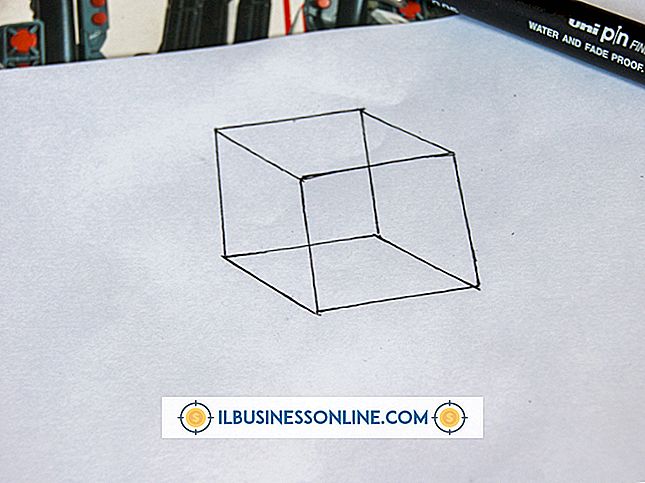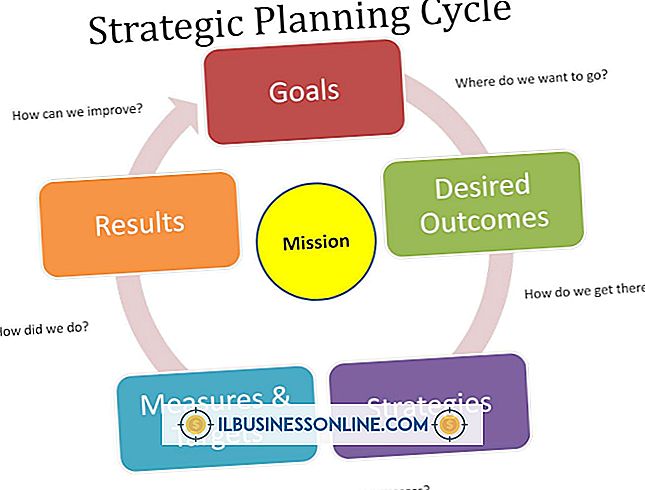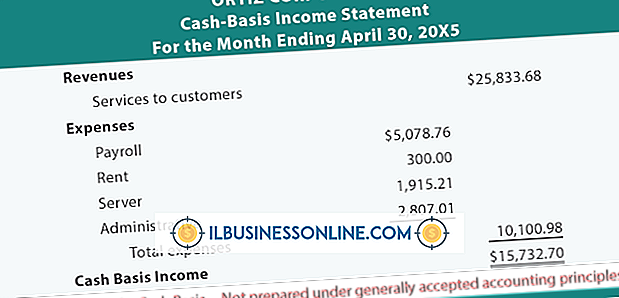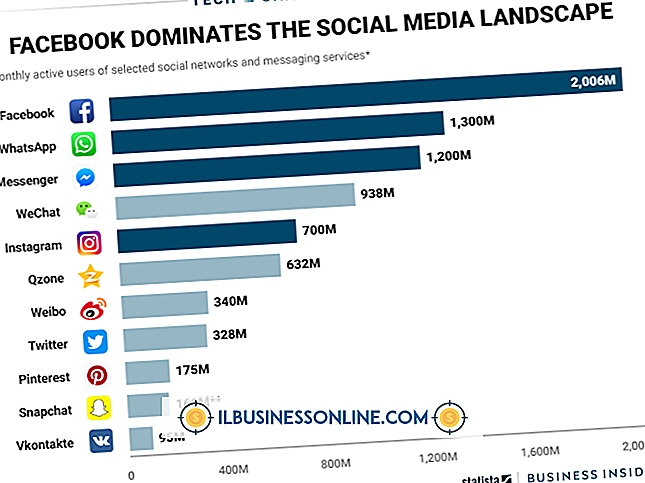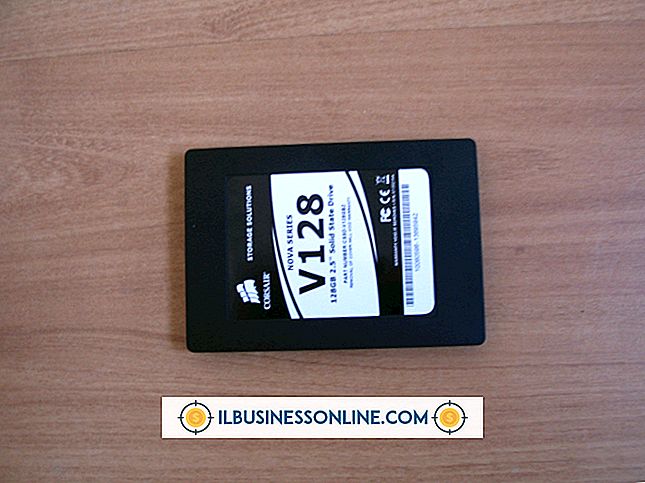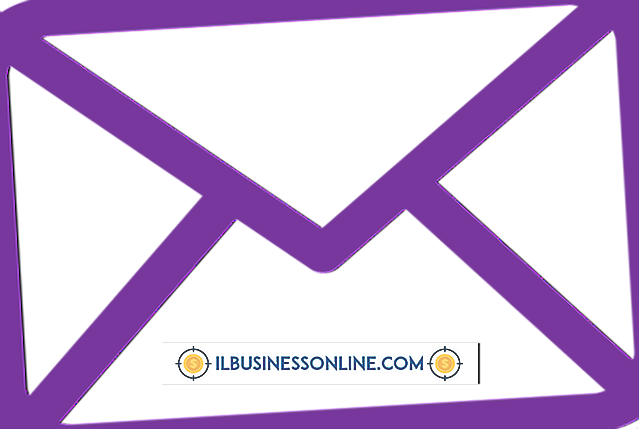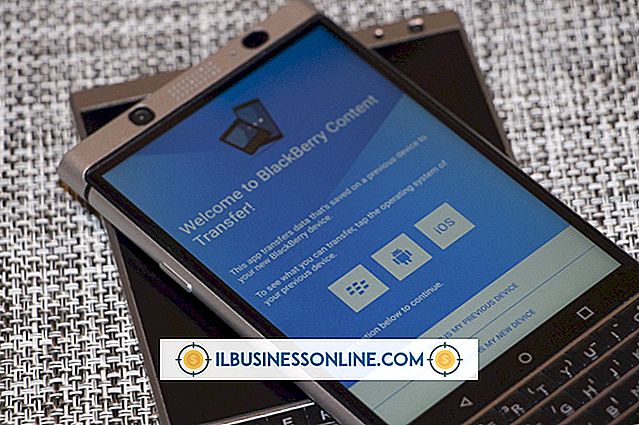Hoe Adsense Ads voor Google te schrijven

Websites en blogs kunnen Google-advertenties weergeven door zich te registreren voor het AdSense-displayprogramma voor advertenties, maar als u advertenties voor uw bedrijf wilt weergeven, moet u Google AdWords gebruiken. Via AdWords kunt u advertentiecampagnes opstellen, budgetteren en schrijven die bestemd zijn voor pagina's met zoekresultaten, websites, blogs, mobiele apparaten en andere digitale bestemmingen. U heeft volledige controle over wie uw advertentie ziet, hoeveel u uitgeeft en hoe uw advertentie eruitziet. Uw bestaande Google-account helpt u op weg.
Stel uw AdWords-account in
1.
Open een webbrowser, ga naar adwords.google.com en log in met uw Google-gebruikersnaam en -wachtwoord. Hier wordt een aanmeldingspagina van Google AdWords weergegeven.
2.
Klik op de vervolgkeuzemenu's met het label "Time Zone Country or Territory" om uw locatie te selecteren, "Time Zone" om uw tijdzone te selecteren en "Selecteer een permanente valuta voor uw account" om uw valuta te selecteren. Klik op de knop 'Doorgaan' onder aan het scherm om het instellen van de AdWords-account te voltooien.
3.
Klik op 'Aanmelden bij uw AdWords-account' op de welkomstpagina en klik op de knop 'Uw eerste campagne maken' om uw eerste pagina met campagne-instellingen weer te geven.
Kies uw campagne-instellingen
1.
Klik op het vervolgkeuzemenu met het label 'Instellingen laden' op de pagina met campagne-instellingen en selecteer het campagnetype. Hier kunt u ervoor kiezen om advertenties weer te geven in zoekresultaten van Google, websites, beide of mobiele apps.
2.
Typ een naam voor uw advertentiecampagne in het gedeelte 'Algemeen' van de pagina met campagne-instellingen. Dit wordt niet getoond aan webgebruikers en is alleen voor uw toekomstige referentie.
3.
Klik op een van de opties in het gedeelte 'Landen en talen' om de hele wereld, de Verenigde Staten en Canada te selecteren, alleen de Verenigde Staten of andere locaties waar u het doel van uw advertentiecampagne wilt hebben.
4.
Klik op een optie in het gedeelte 'Netwerken en apparaten' om de apparaattypen te selecteren waarop u uw advertentiecampagne wilt weergeven. Hier kunt u kiezen uit desktops, laptops, mobiele apparaten, tablets of een combinatie hiervan. U kunt er ook voor kiezen om alleen bepaalde besturingssystemen of mobiele-telefoonmaatschappijen te targeten.
5.
Klik op 'Ik stel mijn biedingen en budgetten handmatig in' in het gedeelte 'Bieden en budget' van de pagina met campagne-instellingen als u meer controle wilt over uw budget en de frequentie van het weergeven van advertenties. Selecteer 'AdWords stelt mijn biedingen in om klikken in mijn doelbudget te maximaliseren' als u nieuw bent bij AdWords.
6.
Typ een valutabedrag in het veld met het label 'Budget' om het bedrag in te stellen per dag dat u bereid bent te bieden op dagelijkse advertenties. De werkelijke dagelijkse uitgaven kunnen tot 20% meer bedragen dan wat u heeft ingesteld als uw dagelijkse bod.
7.
Klik op de selectievakjes in de categorie 'Advertentie-extensies' als u extra informatie en functionaliteit aan uw advertenties wilt toevoegen. Hier kunt u ervoor kiezen om een locatie, extra websitelink, telefoonnummer, Google+ pagina gekoppeld aan uw bedrijf of een link naar een mobiele app te tonen.
8.
Klik op de knop 'Opslaan en doorgaan' onder aan de pagina om alle gegevens die u hebt ingevoerd op te slaan. Hiermee wordt de campagnebeheerspagina voor uw advertentie weergegeven.
Start uw campagne
1.
Typ een kop, eerste beschrijvingsregel, tweede beschrijvingsregel, een zichtbare URL en een bestemmings-URL in het gedeelte 'Een advertentie maken' van de pagina Campagnebeheer. Dit zijn de items die uw doelgroep zal zien. De bestemmings-URL kan verschillen van de zichtbare URL.
2.
Typ tien tot twintig zoekwoorden in het gedeelte 'Zoekwoorden' van de pagina Campagnebeheer. Zoekwoorden kunnen elk maximaal drie woorden bevatten en moeten op afzonderlijke regels worden ingevoerd. Google probeert uw advertentie weer te geven aan mensen die op die zoekwoorden zoeken.
3.
Klik op de knop 'Opslaan en doorgaan naar facturering' onder aan de pagina om uw factuurgegevens in te voeren. De betalingsbron die u hier invoert, wordt gedebiteerd telkens wanneer op uw advertentie wordt geklikt of weergegeven.
Tip
- U kunt uw advertentiecampagne op elk gewenst moment starten, beëindigen of bewerken door naar adwords.google.com te gaan en u aan te melden met dezelfde gebruikersnaam en hetzelfde wachtwoord als waarmee u het AdWords-account heeft gemaakt.
Waarschuwing
- Lees het helpgedeelte van Google AdWords voordat u uw eerste campagne start.